CAD制图中,当标注的尺寸线太多,为了图形的美观,可以固定尺寸线的长度。其具体操作步骤如下:
操作方法
-
01
在桌面上双击CAD的快捷图标,打开CAD这款软件,进入CAD的操作界面,如图所示:

-
02
在该界面内按下Ctrl+O键弹出选择文件对话框,在该对话框内选择我们的图形文件,点击打开,如图所示:
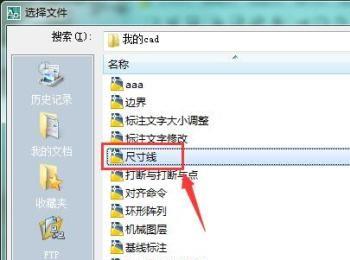
-
03
打开图形如下图所示,我们的目的就是将如下箭头所指的两边尺寸线设置为固定长度;

-
04
在区域上方找到“格式”选项,点击打开,在其子菜单中找到“标注样式”选项,如图所示:

-
05
点击“标注样式”选项,打开标注样式管理器,在弹出的界面中找到“修改”选项,如图所示:

-
06
点击修改,在弹出界面左上方找到“直线”选项,点击打开,在右下角找到“固定长度的尺寸界线长度”,如图所示:

-
07
在“固定长度的尺寸界线长度”前面方框点击选中,在后面修改我们需要的尺寸界线的长度,这里将数值改为“2”为例,如图所示:

-
08
点击“确定”选项回到上一界面,找到下方“关闭”选项,点击,如图所示:

-
09
返回到绘图界面,修改尺寸界线长度的操作完成,可以看到我们尺寸界线的长度已经调整为我们需要的尺寸了,如图所示:

